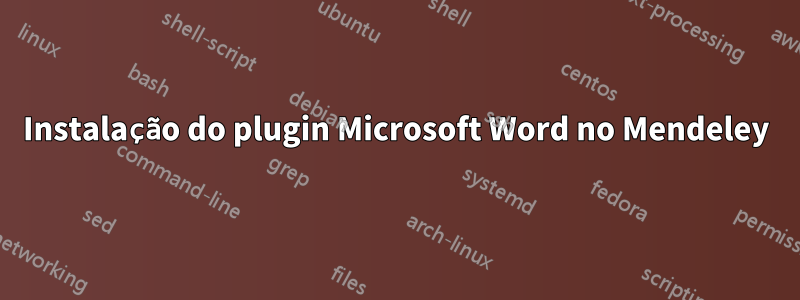
Instalei recentemente o gerenciador de referências gratuito Mendeley. Quando tentei instalar o plug-in do Microsoft Word em meu computador, executando um sistema operacional Windows 7 Professional de 64 bits e Microsoft Word 2010, o plug-in não aparecia na faixa de opções em Referências como “Mendeley Cite-O-Matic” . O que posso fazer para resolver este problema?
Responder1
Pesquisei no fórum de suporte do Mendeley e descobri que não estava sozinho tendo problemas com a instalação automática do plug-in do Microsoft Word no menu Ferramentas. A solução que funcionou para mim foi uma ligeira modificação de uma das soluções sugeridas pelo agente Mendeley:
Instale o plugin do MS Word no menu Ferramentas do Mendeley Desktop.
Navegue até C:\Users[SeuPerfildeUsuário]\AppData\Roaming\Microsoft\Word\Startup
(O caminho pode ser um pouco diferente em sua máquina. Lembre-se também de que a pasta AppData está oculta. Para tornar esta pasta visível, clique em Organizar na barra de ferramentas da janela -> Opções de pasta e pesquisa -> guia Exibir -> Arquivos e pastas ocultos -> Mostrar arquivos, pastas e unidades ocultas)
Copie o arquivo
Mendeley-1.7.1.dotm(Como alternativa, você também pode encontrar este arquivo na pasta C:\Program Files (x86)\Mendeley Desktop\wordPlugin)
Navegue até C:\Users[SeuPerfildeUsuário]\AppData\Roaming\Microsoft\Word\Autostart
Cole o arquivo na raiz da pasta.
Feito!
A solução foi colocar o modelo global Mendeley-1.7.1.dotmna pasta Autostart em vez da pasta Startup, que parece ser a pasta normal para modelos globais pelo que li.
Atualização para Windows 10:Na etapa 4, navegue até o seguinte diretório: C:\Users[YourUserProfile]\AppData\Roaming\Microsoft\Word\START para colar o arquivo


